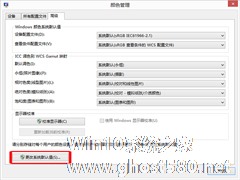-
Win8系统中怎样校正屏幕颜色?显示器颜色校正的方法
- 时间:2024-11-22 08:21:20
大家好,今天Win10系统之家小编给大家分享「Win8系统中怎样校正屏幕颜色?显示器颜色校正的方法」的知识,如果能碰巧解决你现在面临的问题,记得收藏本站或分享给你的好友们哟~,现在开始吧!
每一台显示器的显示颜色、色温、字体显示都不一样,正如我们初次使用另一台显示器的时候,会有一种乍见的视觉冲击,我们要做的就是通过显示器侧面的按钮,配合系统中打开的颜色校正程序进行调试,设置最适合自己的屏幕颜色,一些用户可以不了解过程,可以看看本教程了解Win8系统中显示器颜色校正的方法。

显示器颜色校正的步骤:
1、鼠标移动至右上角出现任务栏后点击“设置”;
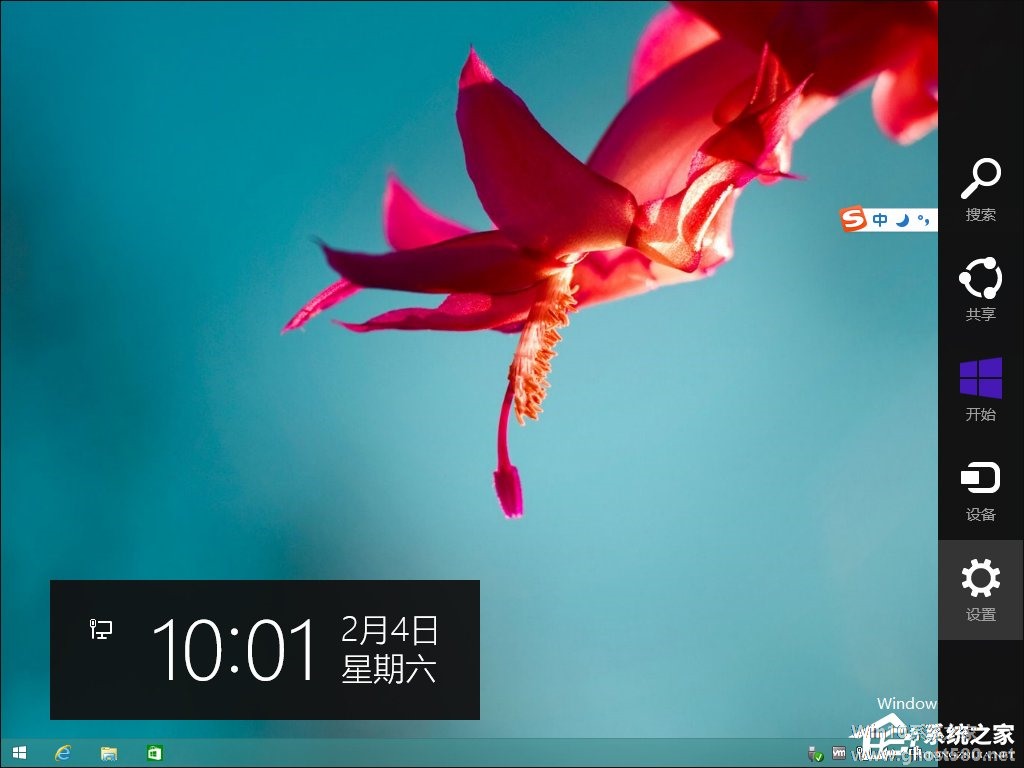
2、控制面板;
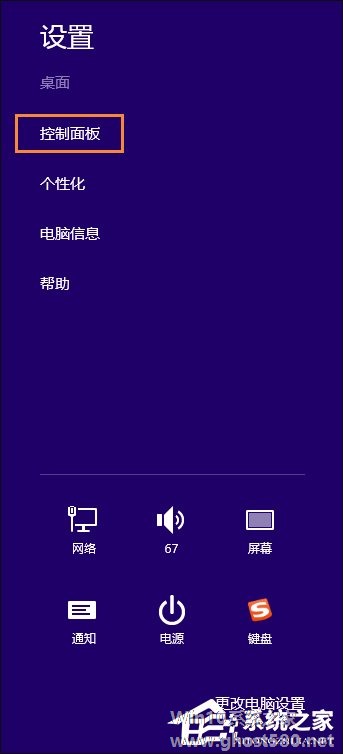
3、外观和个性化;
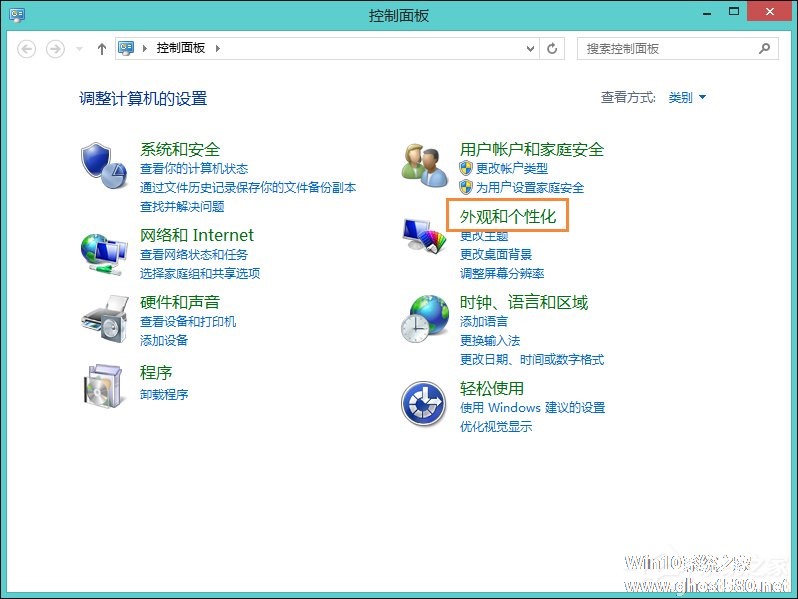
4、 显示-放大或缩小文本和其他项目;
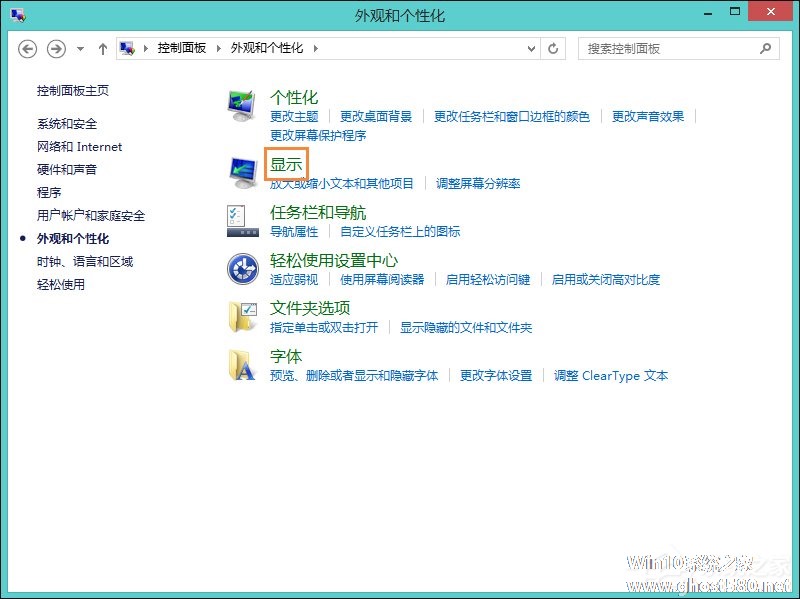
5、校准颜色;
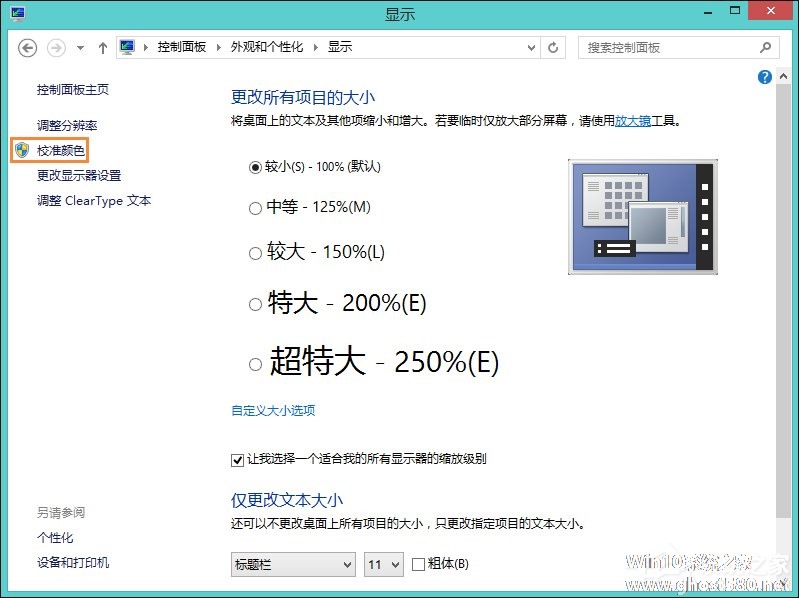
6、欢迎使用校准颜色;
注意!以下操作需要显示器的侧面的调试按钮帮助!
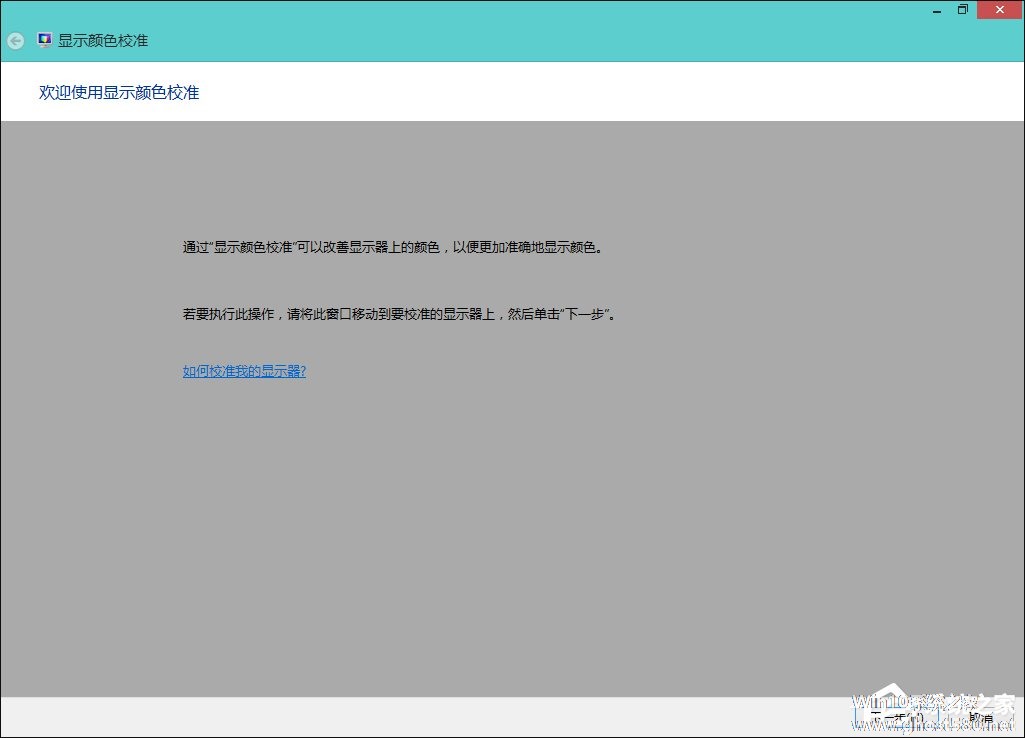
7、先将显示器设置为出厂默认设置;
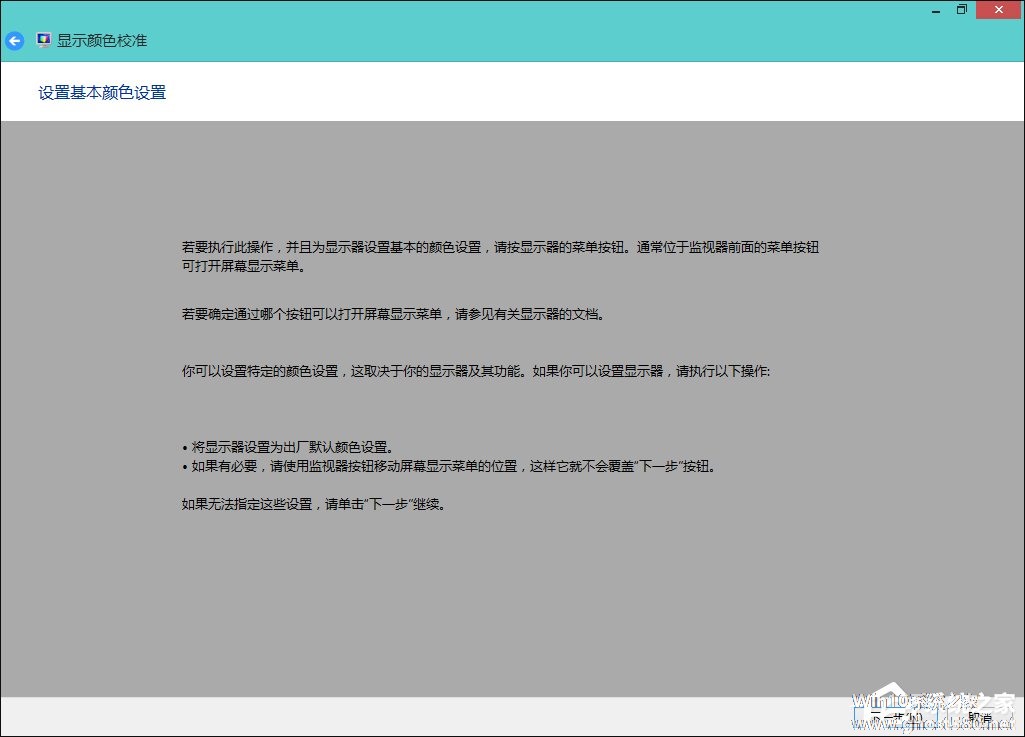
8、调整伽马,中间有示例,需要用把显示器图像尽量调整接近中间示例图;
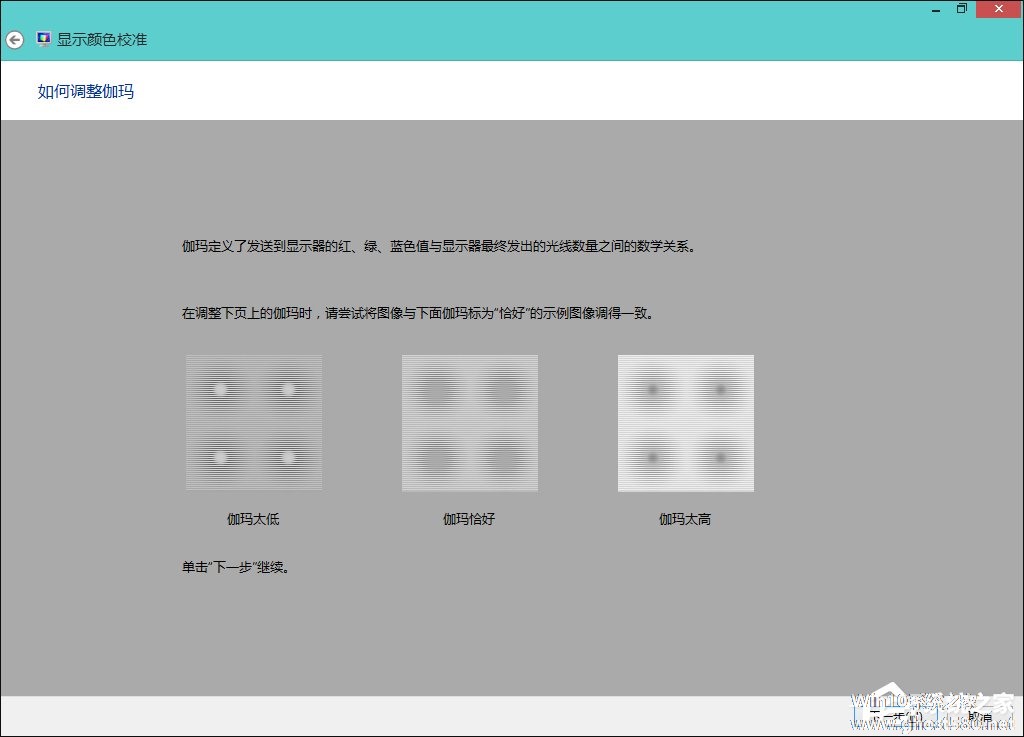
9、通过左侧移动滑块将圆圈中间的小圆点的可见性最小化;
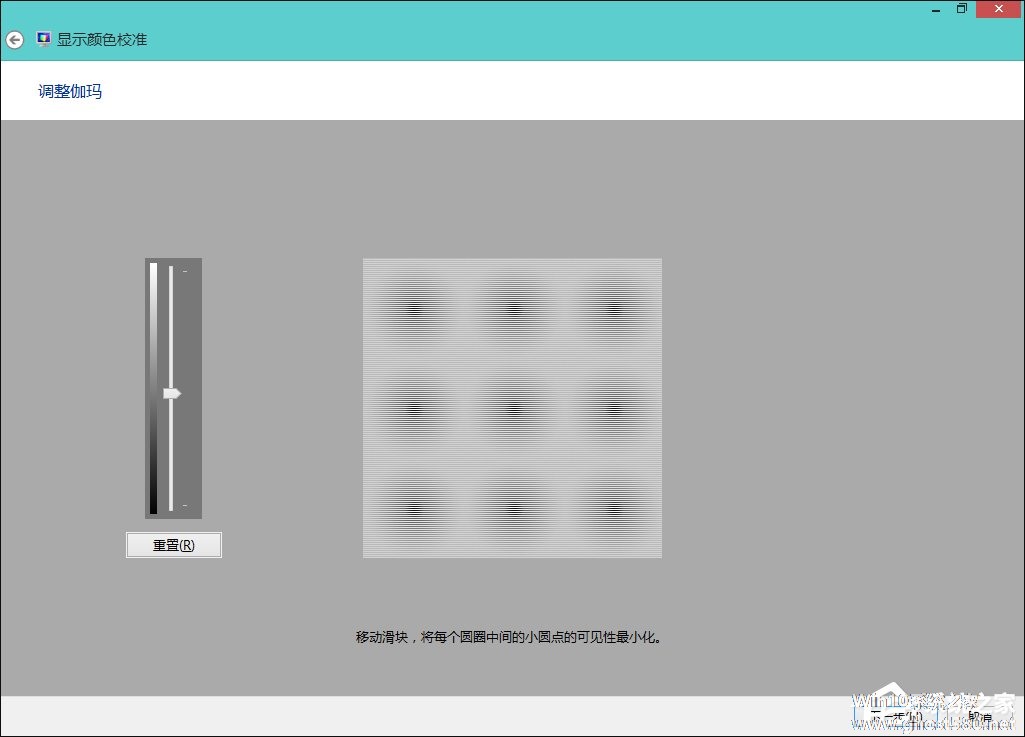
10、调整对比度以及亮度,如亮度与对比度控件不可用直接单击“跳过亮度与对比度调整”;
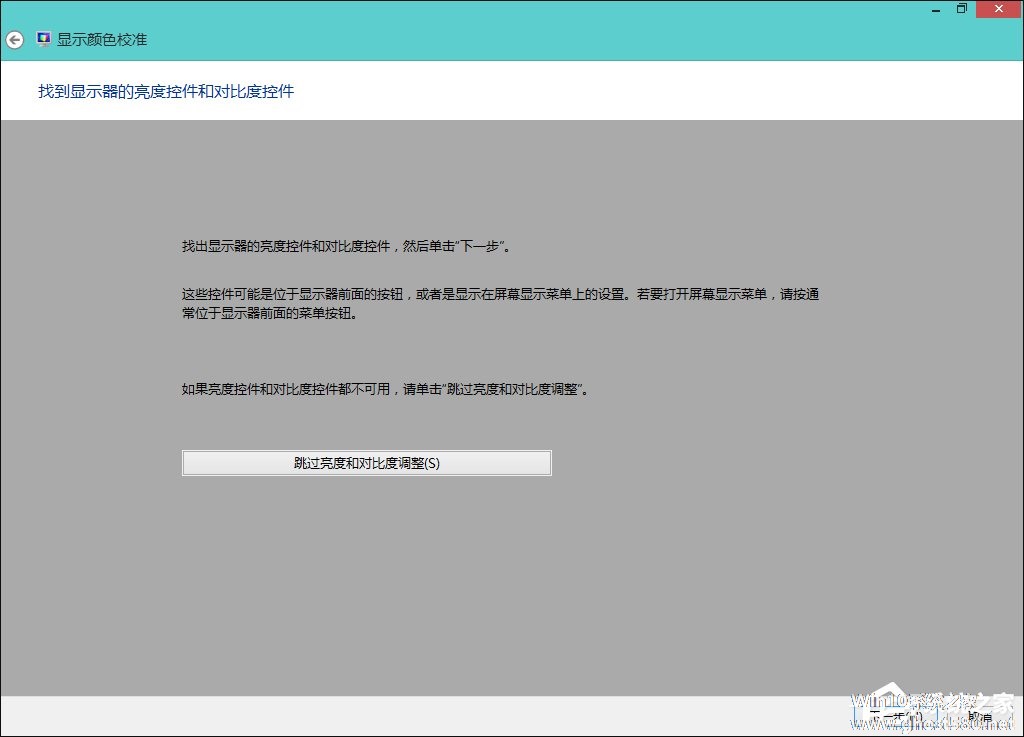
11、调整亮度;
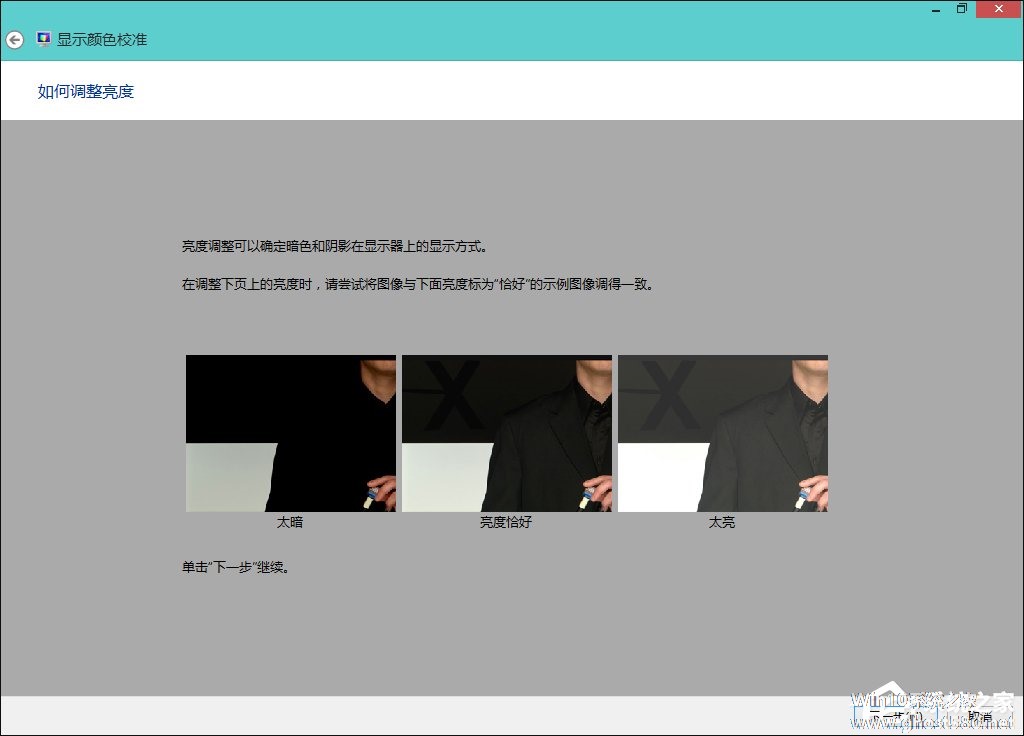
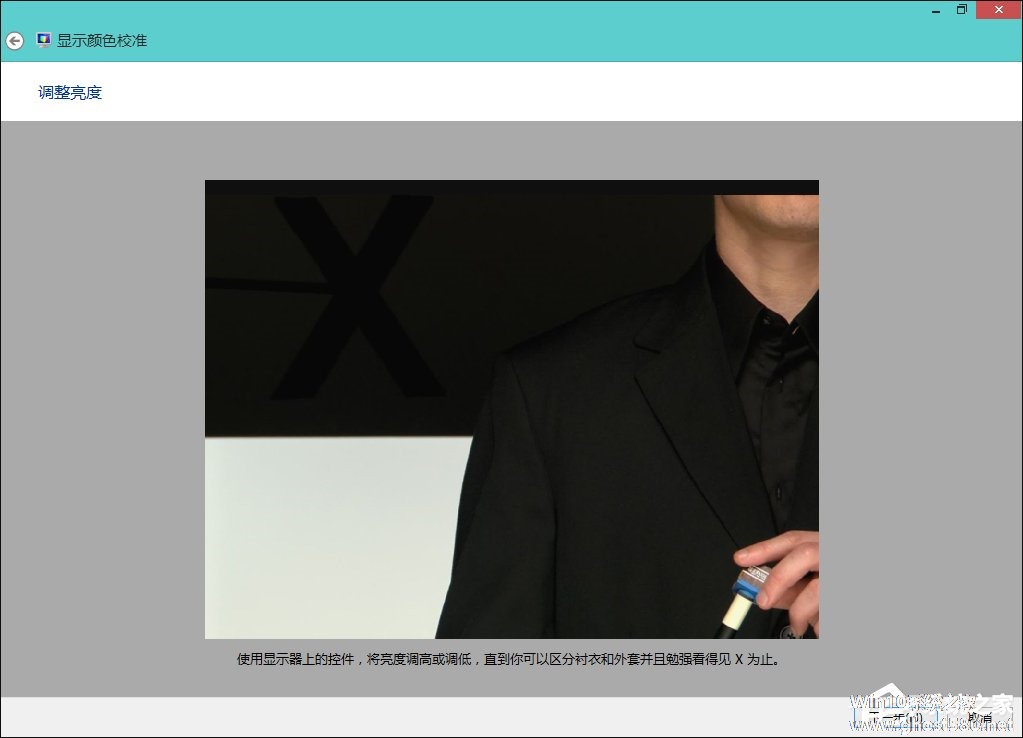
12、调整对比度;
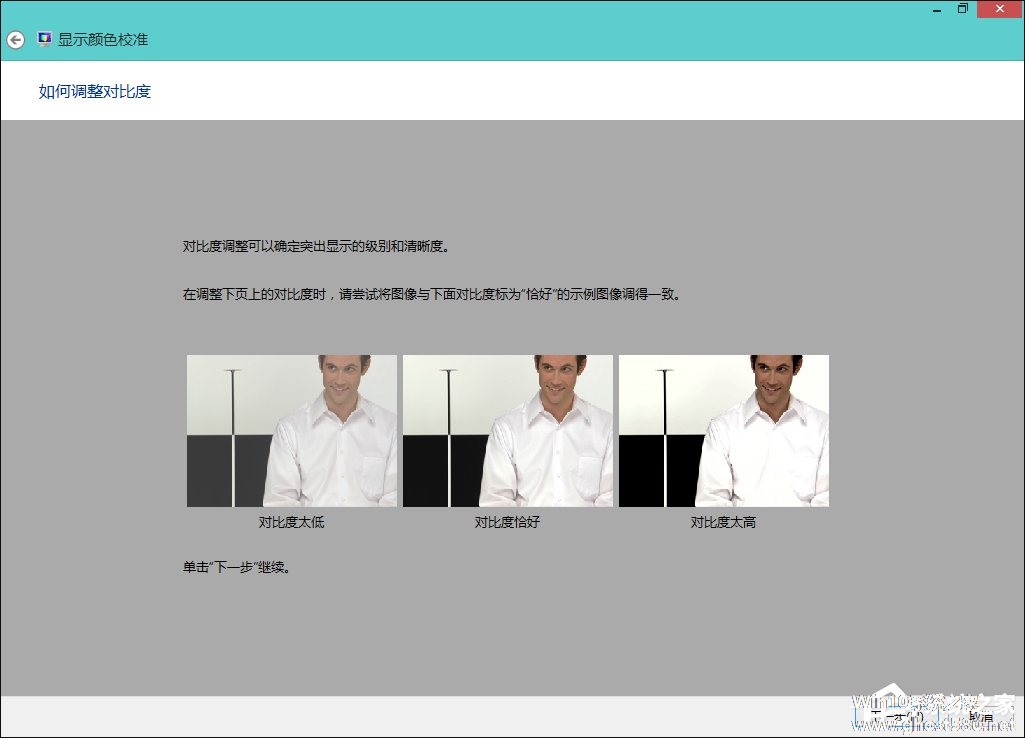
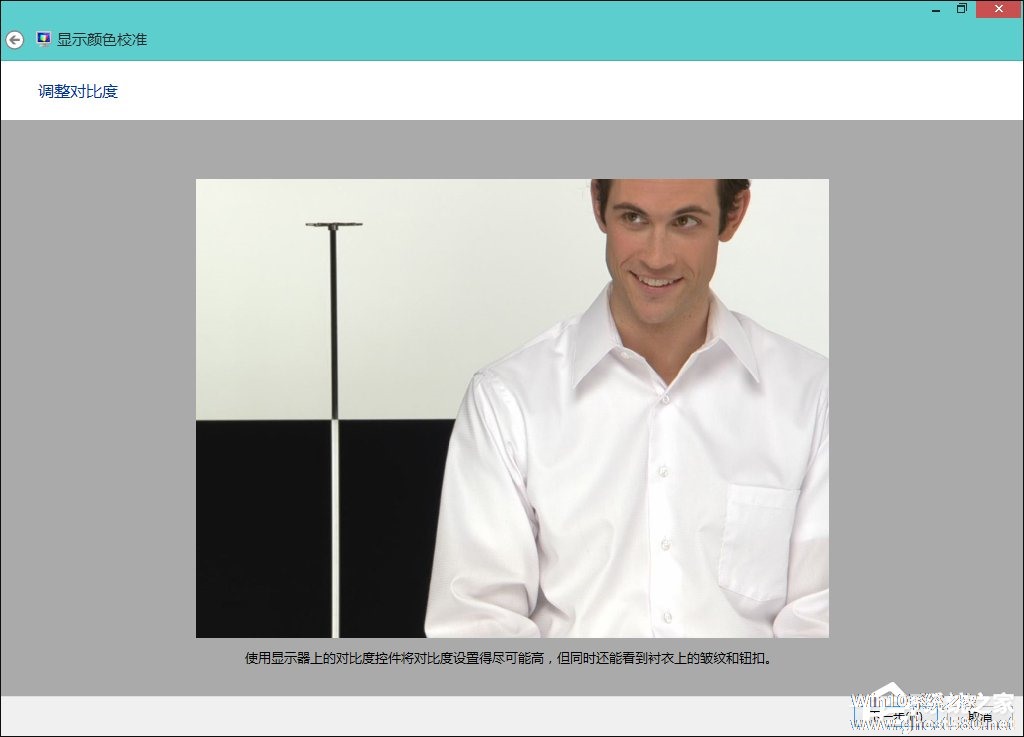
13、调整颜色平衡;
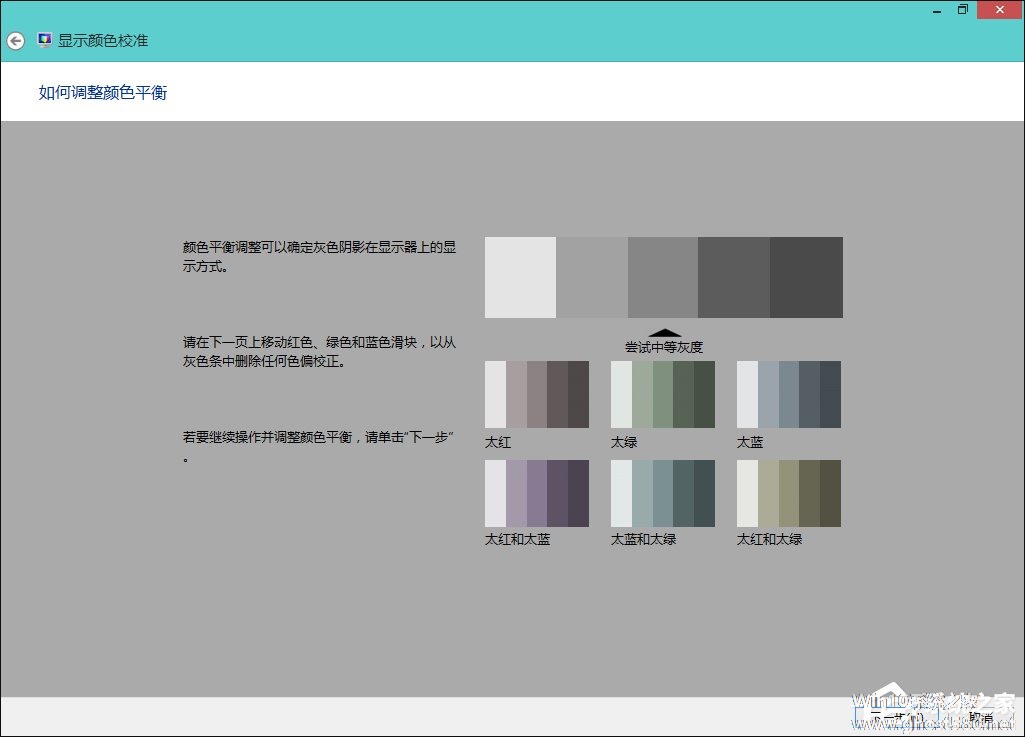
14、调整颜色平衡;
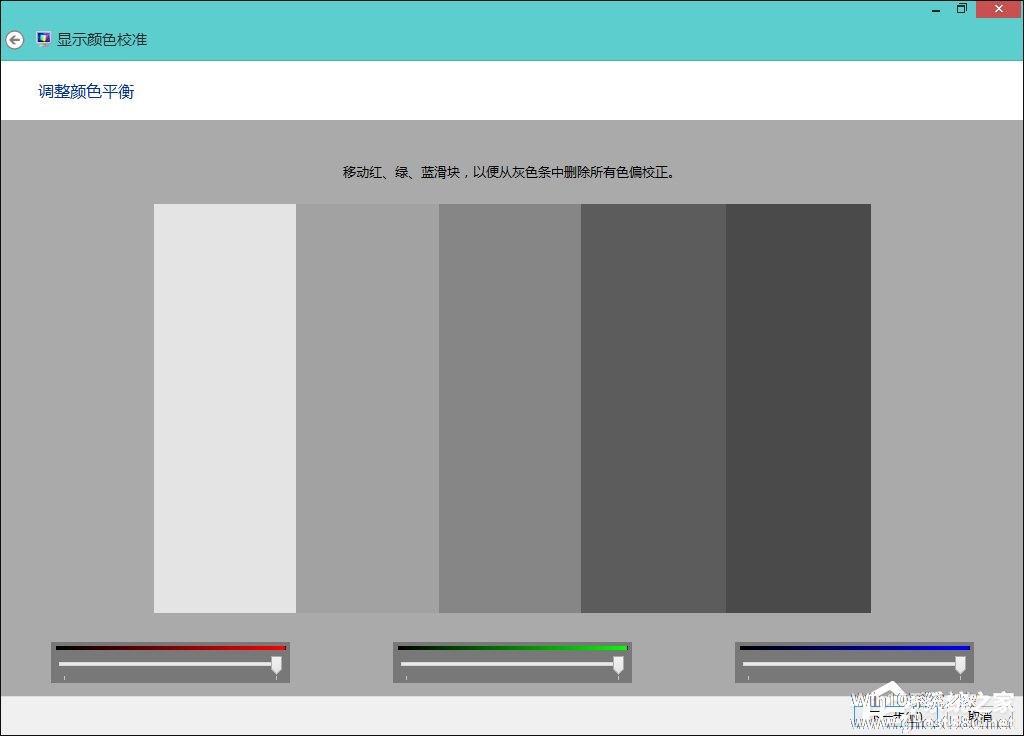
15、需要将此校准与先前校准对比可以单击“先前的校准”和“当前校准”;
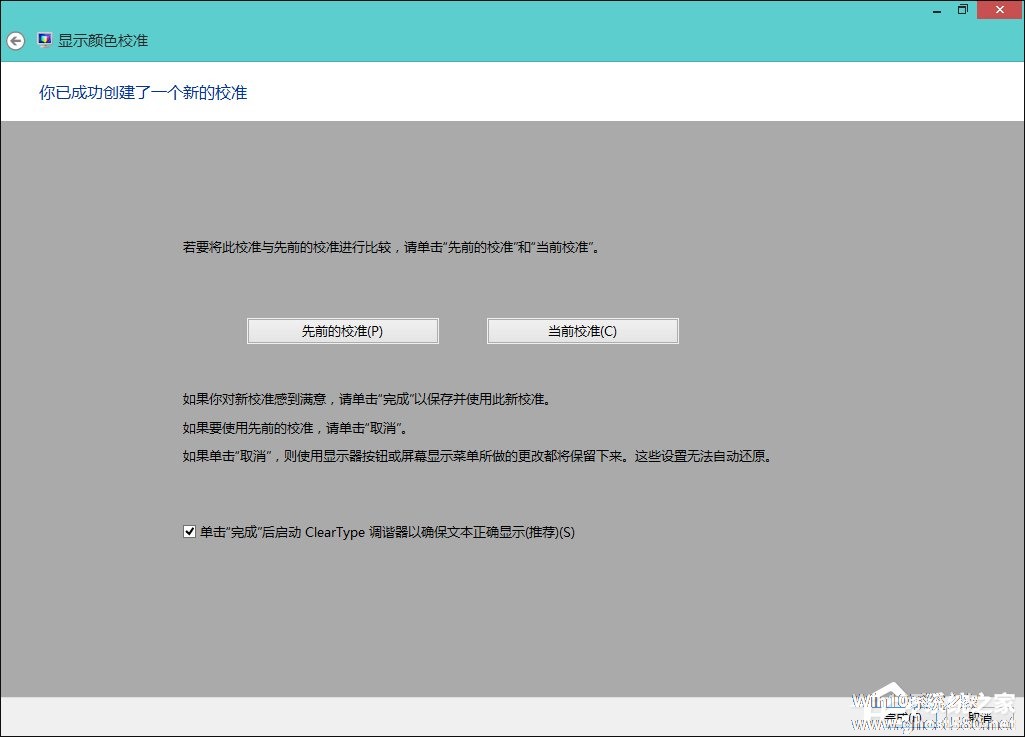
16、Cleartype 文本调谐器;
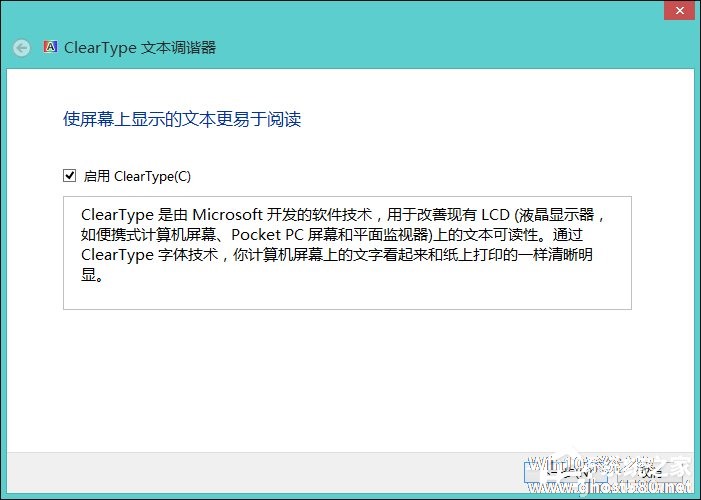
17、选择看起来最清晰的文本示例;
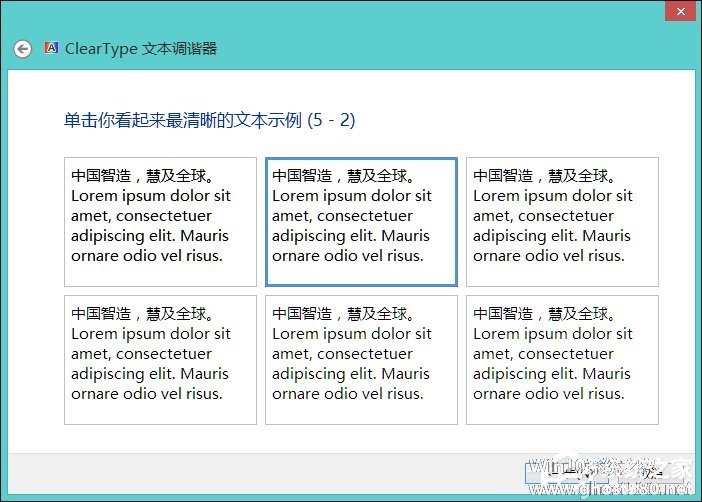
18、完成。
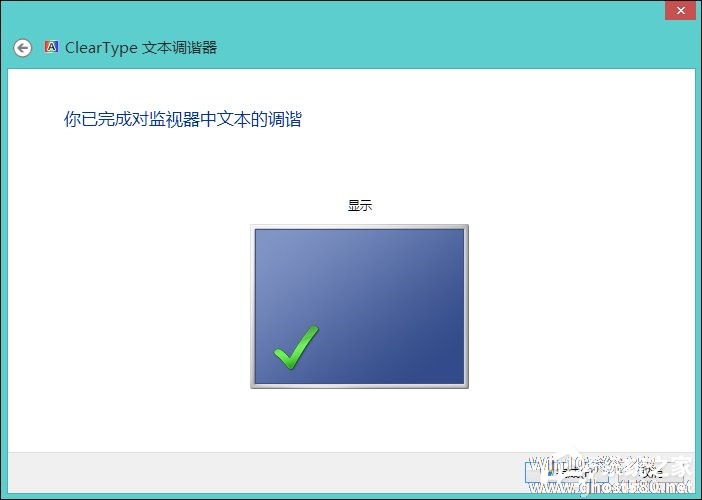
以上便是Win8系统中显示器颜色校正的全部过程,在设置到 Cleartype 文本调谐器之前,显示器上列出的样本并不能使用鼠标直接点击,我们需要打开显示器侧面的调试按钮进行比对调试。
以上就是关于「Win8系统中怎样校正屏幕颜色?显示器颜色校正的方法」的全部内容,本文讲解到这里啦,希望对大家有所帮助。如果你还想了解更多这方面的信息,记得收藏关注本站~
【Win10系统之家文②章!】
相关文章
-

每一台显示器的显示颜色、色温、字体显示都不一样,正如我们初次使用另一台显示器的时候,会有一种乍见的视觉冲击,我们要做的就是通过显示器侧面的按钮,配合系统中打开的颜色校正程序进行调试,设置最适合自己的屏幕颜色,一些用户可以不了解过程,可以看看本教程了解Win8系统中显示器颜色校正的方法。
显示器颜色校正的步骤:
1、鼠标移动至右上角出现任务栏后点击“设置”; -
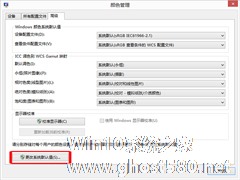
有网友更改了Win8的系统颜色,由于出现误操作最终导致系统显示出错。要解决这个问题,我们可以将Win8恢复到系统默认颜色,下面是具体操作方法。
操作步骤
温馨提示:恢复Win8系统默认颜色设置,首先需要保证目前正在使用管理员身份登录系统。(《自己动手丰衣足食win8手动开启管理员帐户小技巧》)
1.在控制面板右上方搜索“颜色”,打开颜色管理。
Win8显示器颜色不正常怎么办?Win8显示器颜色不正常的解决方法
最近有Win8用户反映,电脑开机后,发现显示器颜色不正常,整个色彩都怪怪的,跟原先正常的颜色差的太多了,让人看着非常不舒服。那么,Win8显示器颜色不正常怎么办呢?下面,我们就一起往下看看Win8显示器颜色不正常的解决方法。
原因分析:
这其实是ICC颜色配置的问题,发生在自动更新下载了显示器的驱动后,自动安装后显示器的颜色配额制文件自动改为新下载的配置,导致...
QQ作为我们最常用的一款社交应用,使用的非常频繁,常常需要切换QQ号登录,而在Win8系统下像QQ这样的社交软件会有很多种的注销方法,在Win8系统AppBar中,通常会有直观的“注销”选项,需要进入二级“设置”选项里,才可看到注销按钮。除了这样的注销方式还有更轻松更快速的吗?下面我们就来说说快速注销Win8系统中QQ号的方法。
1、在普通的社交应用中注销账号的方式
- Win8教程
-
-
操作系统排行榜
更多>> -
- Ghost Win8.1 64位 老机精简专业版 V2023.02
- 【老机专用】Ghost Win8 32位 免费精简版 V2022.01
- 【致敬经典】Ghost Windows8 64位 免激活正式版 V2021.08
- 微软Windows8.1 32位专业版免激活 V2023.05
- Windows11 22H2 (22621.1778) X64 游戏美化版 V2023.06
- Windows11 22H2 (22621.1778) X64 专业精简版 V2023.06
- 笔记本专用 Ghost Win10 64位 专业激活版(适用各种品牌) V2022.08
- GHOST WIN8 X86 稳定专业版(免激活)V2022.07
- Windows8.1 64位 免费激活镜像文件 V2022.07
- Windows 8.1 64位 极速纯净版系统 V2022
-
Win8教程排行榜
更多>>
- 热门标签
-